在日常办公和学习中,使用Word文档撰写报告、论文或书籍时,合理设置目录不仅能提升文档的专业性,还能方便读者快速定位内容。三级目录,作为层次较为详尽的目录结构,适合内容较多、结构复杂的文档。本文将详细介绍在中国地区如何利用Word软件自动生成三级目录文件的具体步骤与注意事项,帮助用户高效完成文档编写工作。
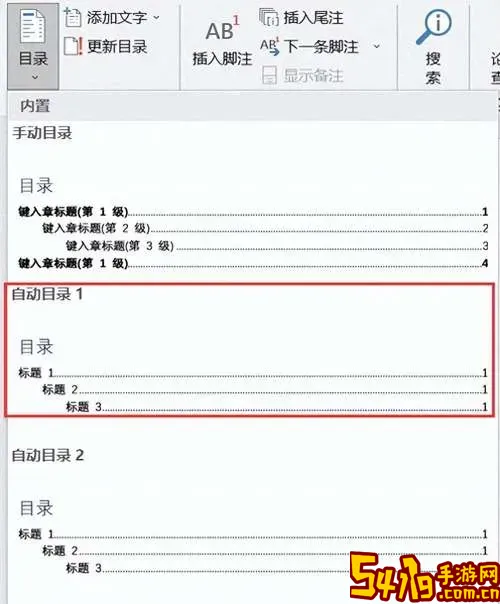
一、为何选择自动生成目录
手动制作目录费时费力,尤其是当文档结构复杂,且经常修改章节时,手动更新目录非常麻烦。Word提供自动生成目录功能,能够根据文档中设定的标题样式,快速建立目录,且目录内容和页码会随着标题调整自动更新,大大提升了效率和准确性。
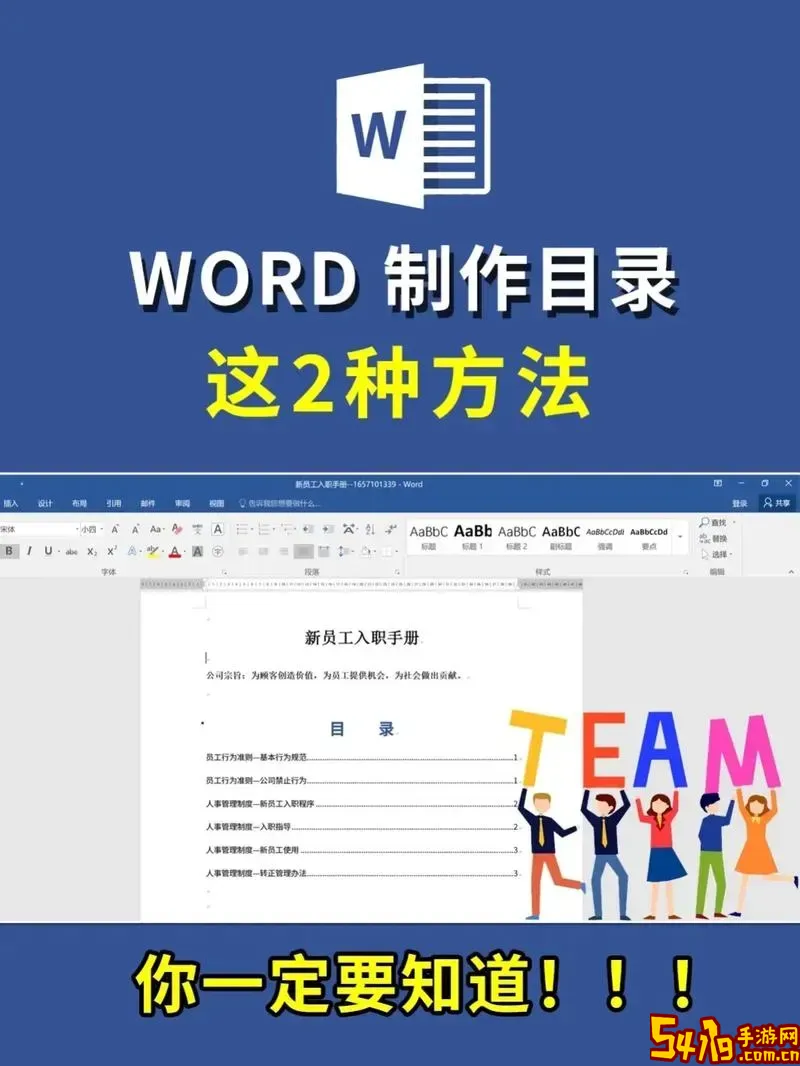
二、Word自动生成三级目录的前期准备
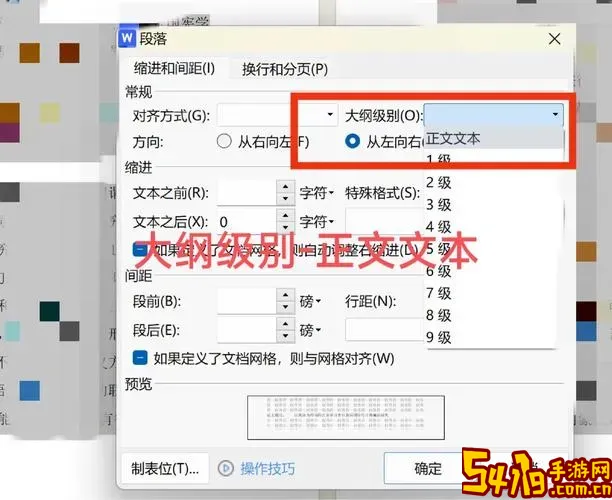
在Word中文档中自动生成目录,核心是通过“标题”样式来定义各级目录的章节标题。一般三级目录对应“标题1”、“标题2”和“标题3”三个层级。
1. 使用Word预设样式:建议直接使用Word自带的“标题1”、“标题2”、“标题3”样式,这些样式已被Word认定为目录层级。可以在“开始”菜单的样式栏中选择对应样式。
2. 格式自定义:如果预设样式与需求不符,可对“标题”样式进行修改,比如字体、字号、颜色等,以符合中国的正式文档规范。
3. 标题应用:确保各章节对应的标题均应用了相应的标题样式。一级大标题使用“标题1”,二级小标题使用“标题2”,三级小标题使用“标题3”。
三、自动生成三级目录的具体操作步骤
1. 将光标定位到文档首页或希望插入目录的位置。
2. 点击“引用”选项卡,找到“目录”功能组。
3. 在“目录”下拉菜单中,选择“自动目录”,Word一般会提供“自动目录1”和“自动目录2”样式,这两种目录默认包含三级标题目录。如果不满意样式,可以选择“自定义目录”。
4. 在“自定义目录”窗口中,可以设置显示的“目录级别”,此处选择“3”,确保包括三级目录。
5. 确认其他设置,如是否显示页码、页码对齐方式以及制表符符号等,点击“确定”,Word会自动生成三级目录。
四、目录更新与维护
文档内容如果发生变更,比如添加、删除章节,或修改章节标题,需要手动更新目录以保持准确。操作方法是:
1. 右键点击目录中的任意位置。
2. 选择“更新域”,弹出更新选项。
3. 选择“更新整个目录”,点击确定即可。
这种更新操作确保目录的章节文字和页码同步最新内容。
五、在中国办公环境中的注意事项
1. 语言设置:确保Word文档语言设置为中文(简体),以便校对拼写和格式统一。
2. 字体规范:在中国的正式文件中,常用宋体、黑体等字体,字号通常12磅或小四,目录字体一般比正文稍小,保持整体美观。
3. 标题编号:部分正式文档会为章节加编号。可以在“多级列表”中选择合适的编号样式,结合标题样式使用,实现编号与目录的同步显示。
4. 版本兼容:确保使用的Office版本支持自动目录功能,Office 2016及以上版本普遍支持完善的目录功能。此外,即使在WPS Office等国产办公软件中,也基本支持类似目录生成操作。
六、小结
Word自动生成三级目录是实现文档结构清晰、层次分明的重要工具。通过合理应用Word中的标题样式,结合自动目录功能,用户可快速生成包含三级目录的完整目录页,极大提升办公效率。在中国地区办公时,结合中文排版习惯调整样式和编号,能够制作符合国内标准和审美的高质量文档。
以上步骤和建议,适用于大多数需要生成三级目录的Word文档场景,无论是学生撰写论文,还是企事业单位编写规范文件,都能够轻松操作,体现专业水平。